Bavte se Photoshop s Layer Counter
Photoshop / / March 18, 2020
Jako nadšenec grafického designu se často ptám, kolik vrstev má můj aktuální Photoshop projekt. Zde je bezplatný nástroj, který vám umožní snadno zjistit.
Jako nadšenec grafického designu a jako někdo, kdo jen stěží vidí den, bez použití Photoshop, Často vytvářím složité projekty se spoustou vrstev. Často mě napadá, kolik vrstev má můj současný projekt. Ale nikdy jsem o tom nepřemýšlel a nepočítal je všechny. Obzvláště když mluvíme o tom, co jasně vypadá jako přes 100 vrstev! Naštěstí Kyle Tunney vytvořil bezchybný skript ve Photoshopu, který si můžete stáhnout a použít zdarma, a automaticky vám dá celkem za vrstvy.
Stahování
Můžeš klikněte zde přímo stáhnout skript, nebo klikněte zde podívejte se na celý příspěvek o skriptu, což vysvětluje trochu více o tom, jak skript funguje.
Několik komentátorů dokonce sdílelo své vlastní verze skriptu s různými úpravami a vylepšeními, takže existuje spousta možností.
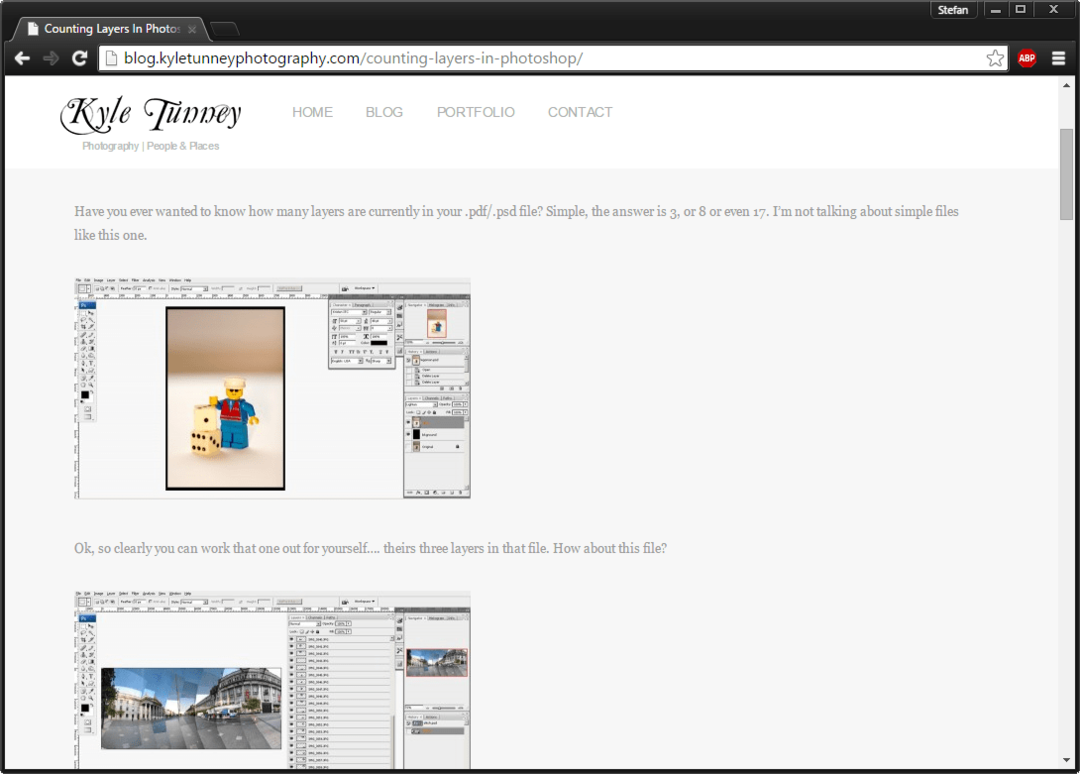
Pomocí skriptu
Po stažení skriptu jej přesuňte na vhodné místo, které si budete pamatovat. Pro tento příklad to vložím do svého OneDrive takže vím, že se neztratí.
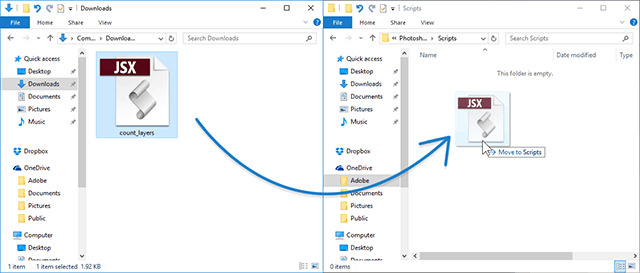
Nyní stačí otevřít PSD s velkorysým množstvím vrstev a spustit skript. Jak vypadá moje:
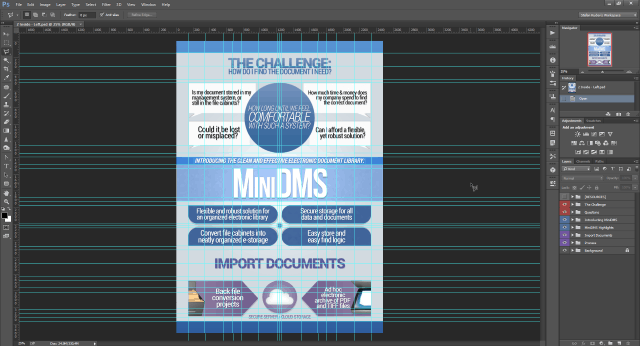
Yikes! Vypadá to spletitě, že? A rád bych si vzpomněl, proč jsem musel použít tolik průvodců. No dobře, zjistit, kolik vrstev má toto mistrovské dílo!
Chcete-li skript spustit, přejděte na Soubor> Skripty> Procházet, najděte skript a otevřete jej.
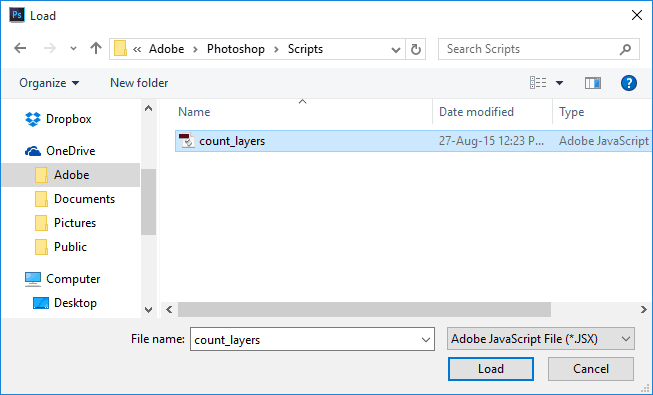
Budete vyzváni, pokud chcete skript spustit s následující zprávou - vyberte Ano.
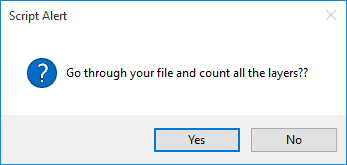
Photoshop může na několik sekund zamrznout. Pokud máte velký soubor s vysokým rozlišením a spoustou vrstev, může to dokonce trvat až minutu. Jednoduše nechte Photoshop dělat svou věc. Konečný výsledek by měl vypadat jako níže uvedený příklad.
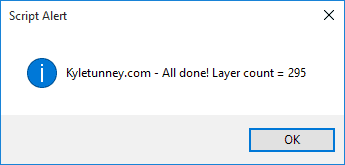
Woohoo! Téměř 300 vrstev. A to není ani jeden z mých největších projektů.
Kyleův skript může být v mnoha scénářích velmi užitečný. Tento skript je dobrým nástrojem, který si můžete nechat ve své doprovodné složce Photoshopu, ať už jde o práva vychloubaček návrhářů nebo jednoduchá statistická data. Každopádně si myslím, že půjdu a zjistím, kolik vrstev má moje největší projekty. Děkujeme, že jste si přečetli tento tutoriál, a neváhejte upustit komentář s maximálním počtem vrstev, které jste v projektu měli.
A pro více informací o Photoshopu se podívejte na naše archiv průvodců o používání Photoshopu.



